本篇内容主要讲解“Ubuntu时区怎么更改”,感兴趣的朋友不妨来看看。本文介绍的方法操作简单快捷,实用性强。下面就让小编来带大家学习“Ubuntu时区怎么更改”吧!
我们用date命令查看当前时间和时区。
date
返回结果如下:
Fri Feb 21 06:44:55 UTC 2020
说明这台云服务器当前使用的是UTC时区(格林尼治时间)。
使用下面的命令更改时区。
dpkg-reconfigure tzdata
这个命令会打开一个图形化界面,通过上下箭头进行操作。我们要把时区改成北京时间,通过上下箭头选择“Asia”后回车确认。
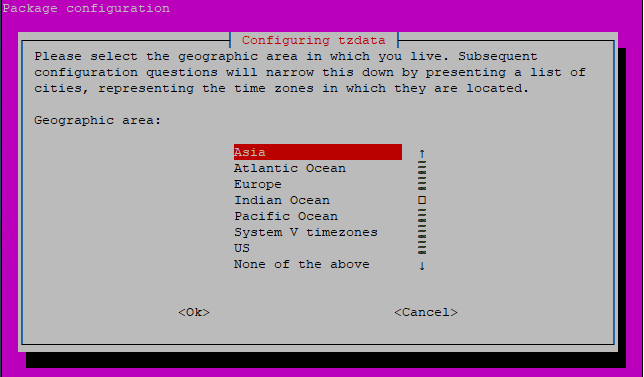
然后选择城市。因为这里的城市比较多,按s键可以快速定位到“Shanghai”,再次回车确认。
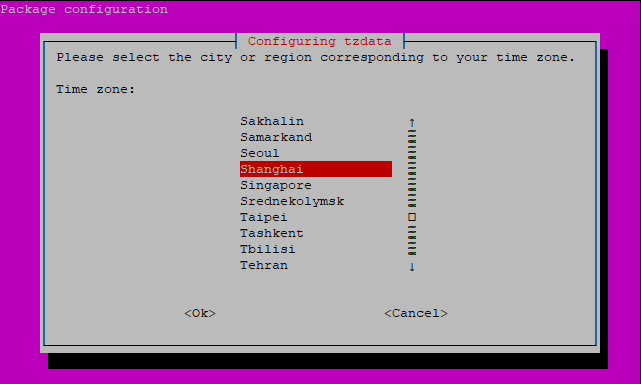
时区已成功更改,系统提示如下:
Current default time zone: 'Asia/Shanghai' Local time is now: Fri Feb 21 14:46:08 CST 2020. Universal Time is now: Fri Feb 21 06:46:08 UTC 2020.
NTP服务是一个运行在Linux操作系统上,用于和远程NTP服务器同步的守护进程。用下面的命令来安装NTP服务。
apt-get install ntp
由于NTP服务需要和123端口通信才能正常使用,因此我们需要在防火墙上开启这个端口。
使用iptables:
iptables -A INPUT -m state --state NEW -m udp -p udp --dport 123 -j ACCEPT
使用UFW:
ufw allow 123
到此,相信大家对“Ubuntu时区怎么更改”有了更深的了解,不妨来实际操作一番吧!这里是亿速云网站,更多相关内容可以进入相关频道进行查询,关注我们,继续学习!
免责声明:本站发布的内容(图片、视频和文字)以原创、转载和分享为主,文章观点不代表本网站立场,如果涉及侵权请联系站长邮箱:is@yisu.com进行举报,并提供相关证据,一经查实,将立刻删除涉嫌侵权内容。